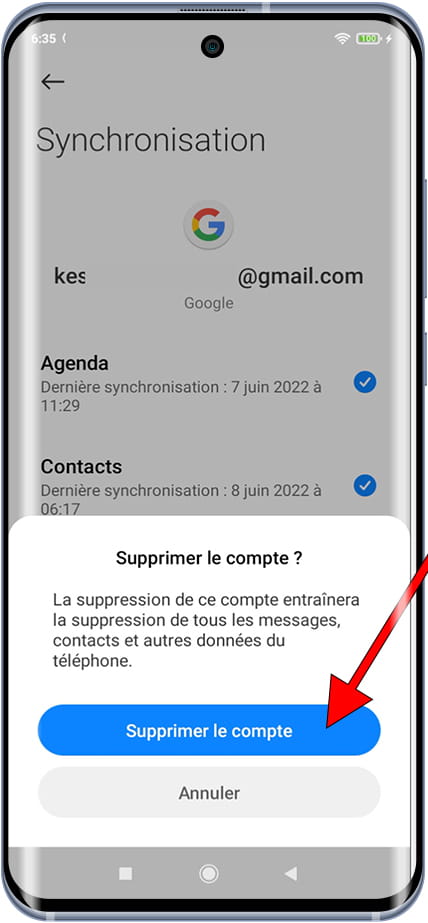Enlever le compte de Google en Xiaomi Poco X5 Pro
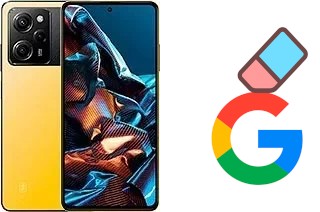
Comment supprimer le compte Google sur Xiaomi Poco X5 Pro
Si vous souhaitez supprimer le compte Google d'un Poco X5 Pro pour vendre votre terminal, le donner à un parent ou à un ami, le recycler ou si vous avez décidé de changer de compte Google, vous pouvez le faire en suivant les étapes indiquées ci-dessous.
Dans les sections suivantes, nous vous fournirons des instructions détaillées et faciles à suivre pour effectuer ce processus de manière sûre et efficace. Vous apprendrez comment dissocier votre compte Google et comment vous assurer que vos données personnelles sont protégées pendant le processus.
Lorsque supprimez le compte de Google du Poco X5 Pro nous désactivons le FRP (Factory Reset Protection) du système d'exploitation Android 12, MIUI 14 for POCO, il s’agit d’une protection qui lie Xiaomi Poco X5 Pro à un compte Google. Ainsi, lorsqu’il est redémarré ou bloqué pour cause de perte ou de vol, demandez le nom d’utilisateur et le mot de passe du compte Google.
Table des matières :
Temps estimé : 5 minutes.
1- Premier pas :
Pour supprimer le compte, accédez aux paramètres de votre Xiaomi, c'est l'icône de la roue dentée, l'icône des paramètres doit être sur l'écran d'accueil ou dans le menu du téléphone, vous pouvez accéder au menu principal en faisant glisser votre doigt du bas vers le haut de l'écran.

2- Deuxième pas :
Parcourez les paramètres du Poco X5 Pro et recherchez la section intitulée « Comptes & synchronisation », cliquez pour accéder à cette section.
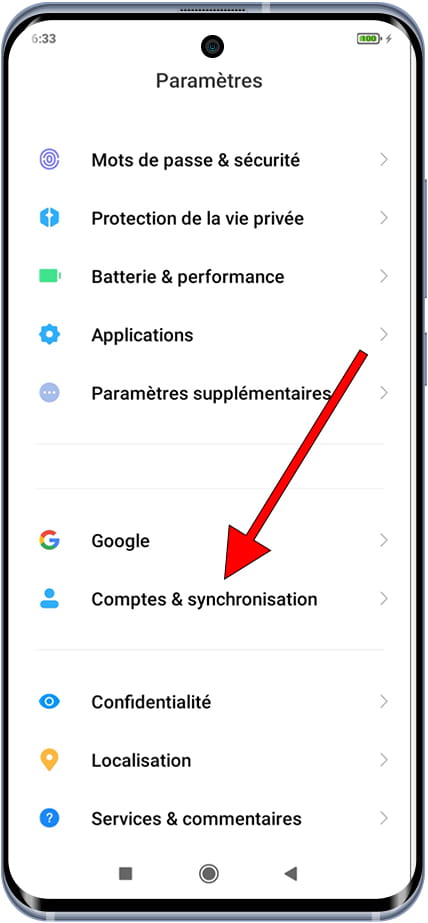
3- Troisième étape :
Dans la section "Comptes et synchronisation", une section appelée "Google" apparaîtra avec le reste des comptes d'autres services. Si cette section n'apparaît pas, c'est parce qu'il n'y a pas de compte lié au Xiaomi Poco X5 Pro.
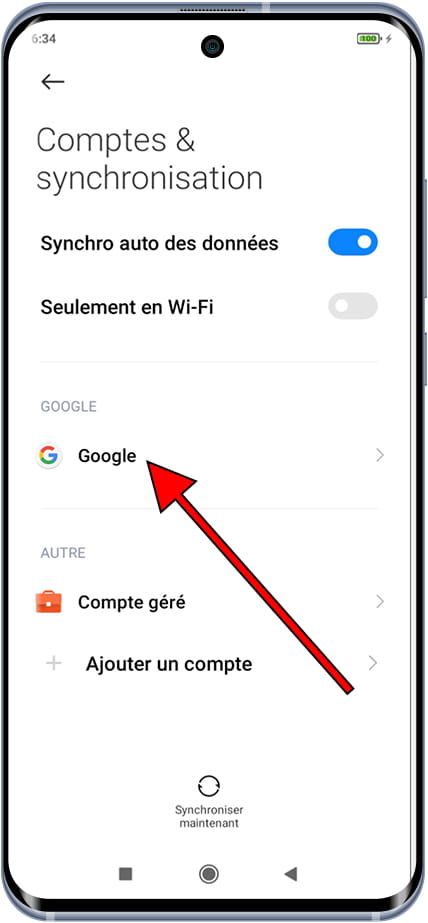
4- Quatrième étape :
Si vous possédez plusieurs comptes Google sur ce Xiaomi Poco X5 Pro, ils apparaîtront tous ici. Cliquez sur le compte que vous souhaitez supprimer du Poco X5 Pro, si vous n'avez qu'un seul compte, passez à l'étape suivante.
Lorsque vous aurez terminé ce didacticiel, vous pourrez le répéter pour supprimer tous les comptes que vous avez liés à cet appareil.
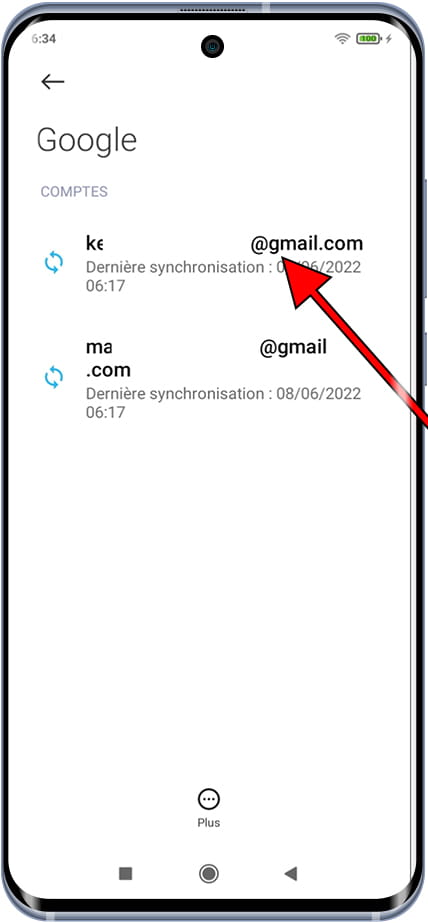
5- Cinquième étape :
Toutes les informations Google synchronisées avec votre Xiaomi Poco X5 Pro telles que le calendrier, les contacts, l'e-mail, etc. apparaîtront ici.
Cliquez sur le bouton "Plus" qui apparaît en bas de l'écran.
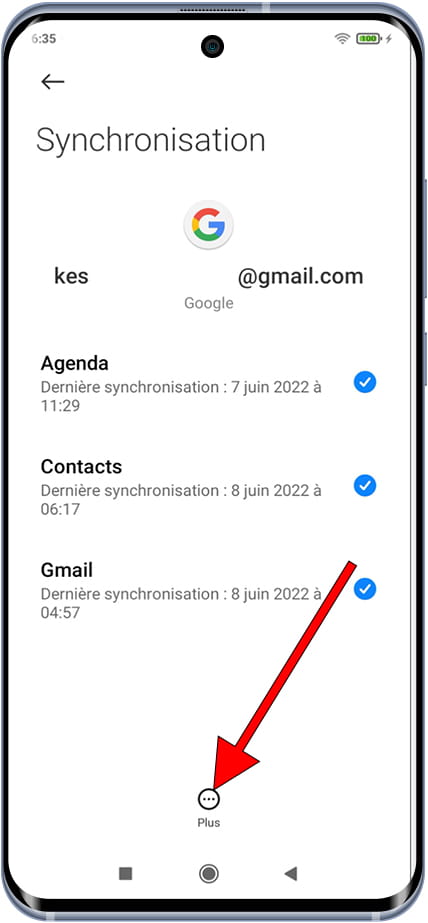
6- Sixième étape :
Un panneau s'affichera en bas de l'écran avec deux options, cliquez sur "Supprimer le compte" pour supprimer ce compte Google du Xiaomi Poco X5 Pro.
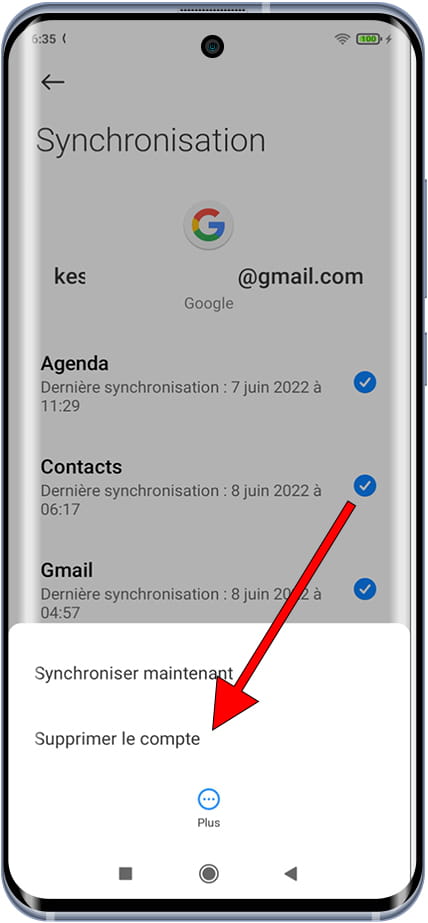
7- Septième étape :
Un message de confirmation apparaîtra pour éviter de supprimer un compte du Xiaomi Poco X5 Pro par erreur, cliquez à nouveau sur « Supprimer le compte » pour confirmer. Toutes les données de ce compte seront supprimées de l'appareil.